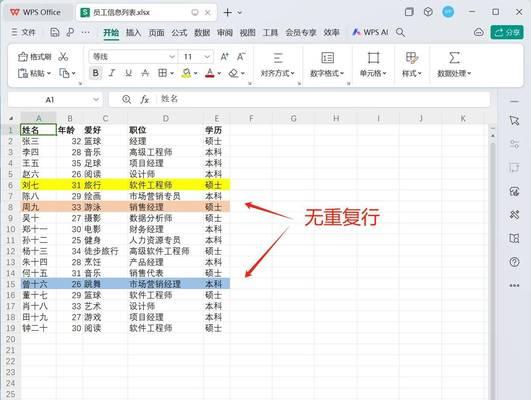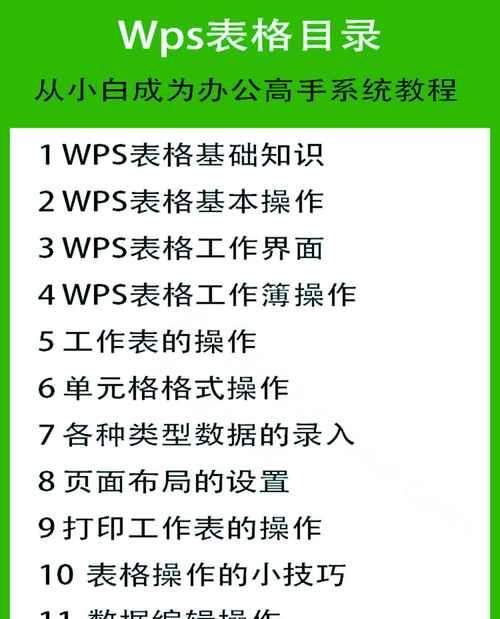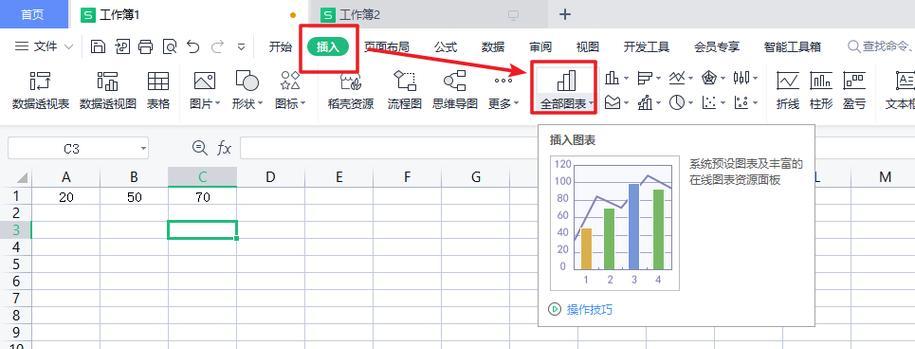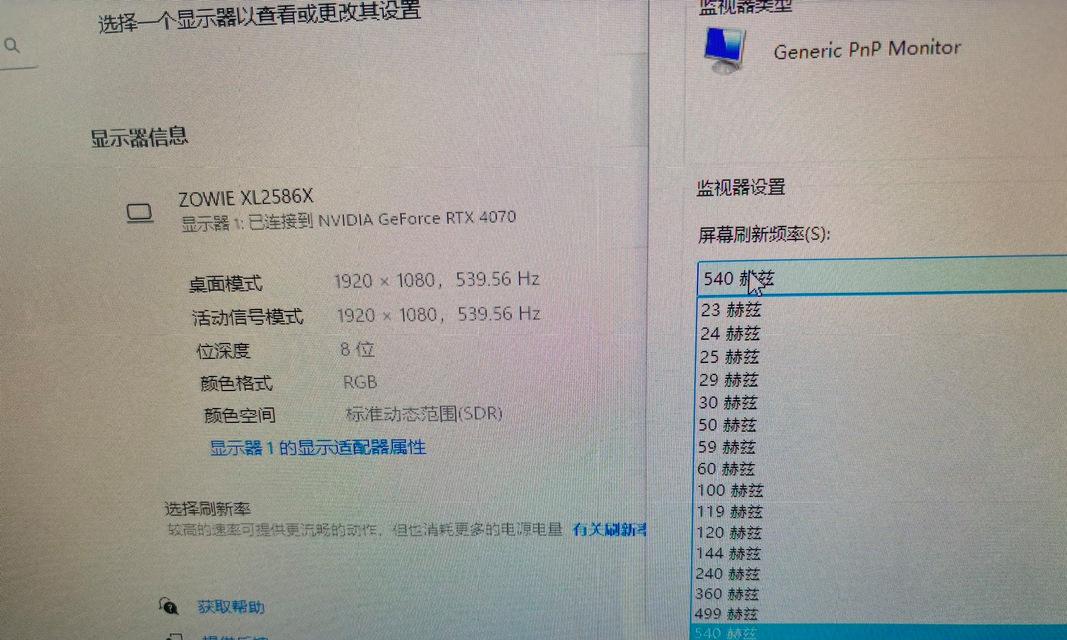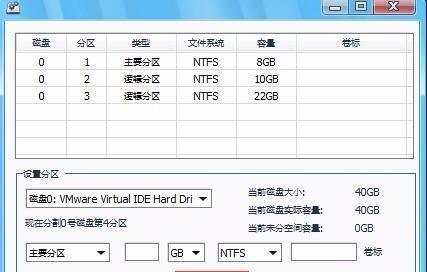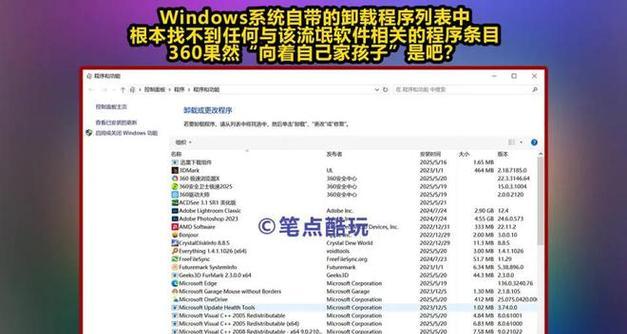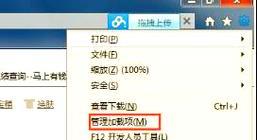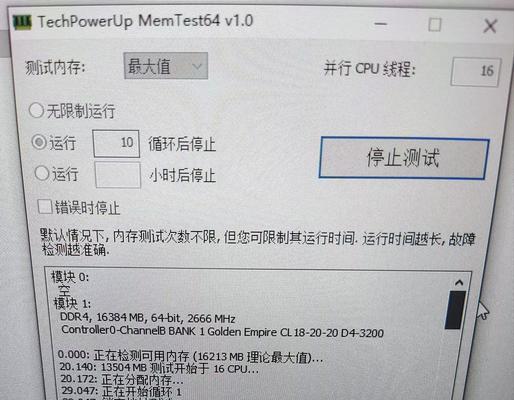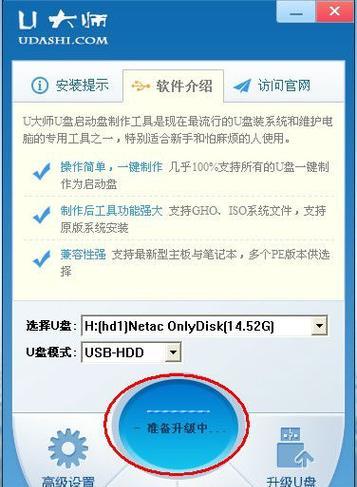在如今信息化的时代,我们经常需要处理大量的数据,而Excel表格作为一款强大的数据处理工具,成为了工作和学习中必不可少的应用。本教程将以简单的表格制作为主题,为大家介绍一些基本的技巧,帮助大家快速上手Excel表格制作,提高工作效率。
Excel表格基本操作
1.1打开Excel软件并创建新文档
在电脑上双击Excel软件图标,点击“新建”,即可打开一个新的空白文档,准备开始制作表格。
1.2设置表格行列大小
在Excel文档中,通过鼠标拖动行列边界,可以调整表格行列大小,以适应数据的输入和展示需求。
1.3输入数据
在指定的单元格中点击鼠标,然后输入相应的内容,按下回车键即可完成数据输入。
Excel表格样式设置
2.1设置字体样式和大小
通过选中指定单元格或整个表格,在字体栏中选择合适的字体、字号和颜色,来美化你的表格。
2.2设置单元格边框和背景色
通过单击“边框”和“填充颜色”按钮,可以设置单元格的边框样式和背景色,使表格更加美观易读。
2.3调整列宽和行高
选中需要调整的列或行,然后在“格式”菜单中选择“列宽”或“行高”,可以自由调整表格的列宽和行高,以适应数据的展示需求。
Excel表格函数运用
3.1常用函数的介绍与使用
通过Excel内置的函数,如SUM(求和)、AVERAGE(平均值)、MAX(最大值)、MIN(最小值)等,可以对数据进行快速统计与计算。
3.2函数的嵌套使用
利用Excel函数的嵌套运算,可以完成更加复杂的计算操作,例如用IF函数进行条件判断和运算。
Excel表格数据排序和筛选
4.1数据排序
选中需要排序的列,点击“数据”菜单中的“排序”按钮,可以按照升序或降序对数据进行排序,以便更好地查看和分析数据。
4.2数据筛选
通过“数据”菜单中的“自动筛选”功能,可以根据指定条件对数据进行筛选,并只显示满足条件的数据,快速找到所需信息。
Excel表格图表制作
5.1选择图表类型
在数据输入完毕后,选中需要制作图表的数据区域,然后点击“插入”菜单中的“图表”按钮,选择合适的图表类型。
5.2图表样式设置
通过选中图表,点击“设计”和“布局”菜单,可以设置图表的样式、颜色、标题等属性,以达到更好的可视化效果。
通过本教程的学习,相信大家已经掌握了Excel表格制作的基本技巧。在实际工作和学习中,合理运用Excel表格,可以提高数据处理和分析的效率,让工作更加轻松高效。希望本教程能对大家有所帮助,如果还有其他问题,欢迎随时向我们咨询。祝大家在Excel的世界里取得更多的成就!